
Somewin10コンピュータ プレーヤーが xgp を使用してゲームをダウンロードすると、全体的なダウンロード速度が非常に遅いことがわかります。ネットワークを占有している他のプログラムやデバイスがない場合でも、ダウンロード速度は依然として非常に遅いです。それでは、すぐに「この状況をどのように解決する必要がありますか?」この問題の win10 チュートリアル の内容は、大多数のユーザーに答えを提供します。問題の解決に役立つことを願っています。
xgp ダウンロード速度が遅い解決策
1. まず、図に示すように、システムの「設定」に入ります。
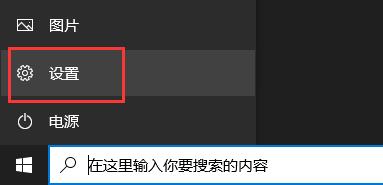
2.「ネットワークとインターネット」と入力します。
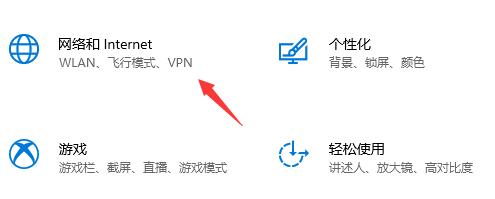
#3. 次に、「ネットワーク設定の変更」の下に「アダプター オプションの変更」と入力します。
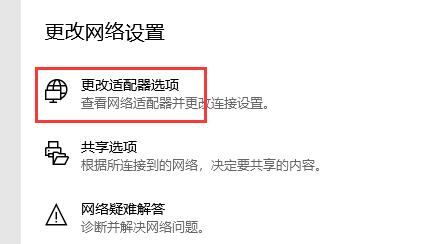
#4. 次に、接続しているネットワークを右クリックし、「プロパティ」に入ります。
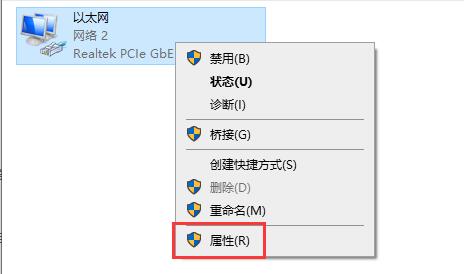
5.「インターネット プロトコル バージョン 4」を見つけて、右下隅にある「プロパティ」をクリックします。
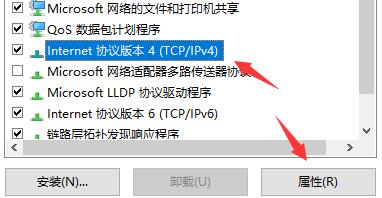
#6. 入力後、「次のDNSサーバーアドレスを使用する」にチェックを入れ、「4, 2, 2, 2」に変更し、「OK」をクリックして保存します。 。
7. 設定が完了したら、xgpのダウンロード速度を上げることができます。
8. それでもダウンロードが遅い場合は、Microsoft サーバーの問題が原因である可能性がありますが、これは辛抱強く待つことによってのみ解決できます。
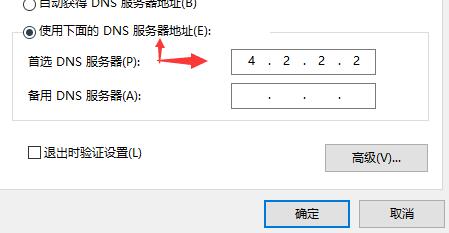
以上がWindows 10 コンピューターでの XGP ダウンロード速度が遅い場合はどうすればよいですか? XGPのダウンロード速度が遅い場合の解決策の詳細内容です。詳細については、PHP 中国語 Web サイトの他の関連記事を参照してください。